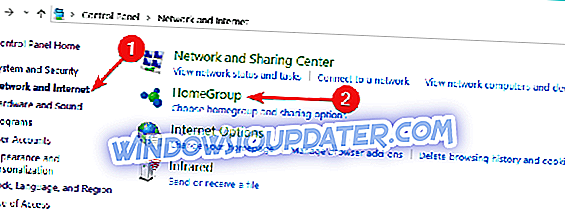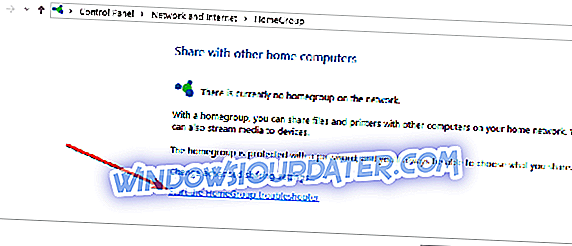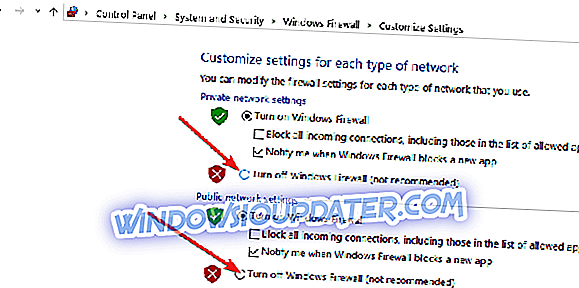Adakah anda dinaik taraf kepada sistem pengendalian Windows 10 / Windows 8.1 dan anda menghadapi masalah untuk menyambung ke Homegroup tertentu atau mungkin kumpulan Homegel anda sendiri? Nah, saya boleh memberitahu anda bahawa pada masa anda telah sampai ke akhir artikel ini Homegroup anda di Windows 10, 8.1 akan tersedia dan anda boleh menyambung komputer riba anda kepadanya seperti biasa.

Masalah yang mungkin berlaku ketika cuba menyambung ke Homegroup tertentu di Windows 10, 8.1 boleh disebabkan oleh Windows Firewall, Antivirus atau beberapa kesalahan pendaftaran yang mungkin terjadi pada Windows 10, 8.1. Setelah mengikuti tutorial di bawah dalam urutan yang diterangkan, anda boleh membetulkan masalah ini dalam masa yang sesingkat mungkin.
Bagaimana untuk menyambungkan PC anda ke kumpulan Homegroup di Wi-Fi
- Jalankan penyelesai masalah Rangkaian dan Internet
- Sertai HomeGroup
- Matikan antivirus anda
- Hidupkan Cari Peranti dan Kandungan
- Semak tetapan tarikh dan masa
- Semak nama komputer, domain dan kumpulan kerja anda
- Hidupkan penemuan rangkaian
- Tinggalkan HomeGroup dan kemudian bergabung sekali lagi
- Matikan Windows Firewall
- Masalah rangkaian pembaikan
1. Jalankan penyelesai masalah Rangkaian dan Internet
- Gerakkan kursor tetikus ke bahagian bawah sebelah kanan skrin.
- Dari menu yang muncul klik kiri atau ketik pada ciri Carian.
- Dalam kotak dialog carian, tulis perkara berikut: "penyelesaian masalah" tanpa petikan.
- Selepas carian selesai klik kiri atau ketik pada ikon "Penyelesaian Masalah".
- Klik kiri atau ketik pada ciri "Rangkaian dan Internet" yang hadir dalam menu penyelesaian masalah.
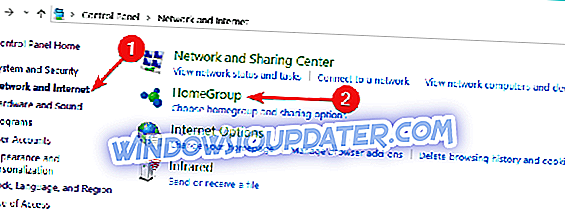
- Dari tetingkap sebelah kiri klik atau ketik pada ciri "HomeGroup".
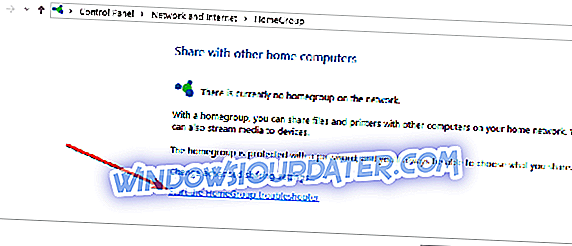
Nota: Jika anda diminta oleh tetingkap pentadbir pengguna, anda perlu menulis di pengguna dan kata laluan pentadbir anda.
- Klik kiri atau ketik butang "Seterusnya" untuk meneruskan.
- Ikut arahan pada skrin untuk menyelesaikan proses penyelesaian masalah.
- Reboot sistem pengendalian anda selepas selesai.
- Semak lagi jika anda boleh menyambungkan Laptop anda ke Homegroup.
2. Sertai kumpulan HomeGroup
- Gerakkan kursor tetikus ke bahagian bawah sebelah kanan skrin.
- Dari menu yang muncul klik kiri atau ketik pada ciri "Tetapan".
- Dari menu sebelah kiri klik atau ketik pada ikon rangkaian.
- Dari senarai yang menunjukkan anda perlu klik kiri atau ketik pada rangkaian yang ingin anda sertai.
- Klik kiri atau ketik pada butang "Sambung".
- Sekarang cuba gabungkan kumpulan Homegroup.
3. Matikan antivirus anda
Untuk tempoh langkah ini, anda perlu melumpuhkan sepenuhnya apa-apa jenis antivirus pihak ketiga.
- Selepas anda dilumpuhkan, cuba cuba menyambung semula ke Homegroup.
- Jika ia berfungsi maka antivirus anda mempunyai sekatan yang menghalang anda daripada mengakses kumpulan Orang yang dikehendaki.
4. Hidupkan Mencari Peranti dan Kandungan
- Gerakkan kursor tetikus ke bahagian bawah sebelah kanan skrin.
- Dari menu yang muncul klik kiri atau ketik pada ciri "Tetapan".
- Sekarang klik kiri atau ketik butang "Tukar tetapan PC".
- Di tetingkap sebelah kiri klik atau ketik pada pilihan "Rangkaian".
- Klik kiri atau ketik pada butang "Sambungan".
- Dari senarai pilih sambungan rangkaian anda.
- Hidupkan ciri "Cari peranti dan kandungan".
- Reboot sistem operasi anda dan cuba sekali lagi mengakses HomeGroup anda.
5. Semak tetapan tarikh dan masa
- Gerakkan kursor tetikus ke bahagian bawah sebelah kanan skrin.
- Dari menu yang muncul klik kiri atau ketik pada ciri Carian.
- Dalam kotak dialog carian tulis yang berikut: "tarikh dan masa" tanpa petikan.
- Selepas carian selesai klik kiri atau ketik pada pilihan Tetapan.
- Klik kiri atau ketik pada ikon "Tarikh dan masa".

- Klik kiri atau ketik pada "Tukar tarikh dan masa" ciri.
Nota: Jika anda diminta oleh tetingkap kawalan akaun pengguna, anda perlu menulis dalam akaun dan kata laluan pentadbir.
- Pastikan tetapan yang betul untuk tarikh dan masa adalah betul dan kemudian but semula sistem operasi anda.
- Cuba lagi komputer riba anda untuk melihat sama ada anda boleh berhubung dengan kumpulan Homegroup.
6. Semak nama komputer, domain dan kumpulan kerja anda
Pastikan Laptop anda mempunyai nama, domain dan tetapan Kumpulan unik yang unik dengan melakukan langkah-langkah di bawah.
- Gerakkan kursor tetikus ke bahagian bawah sebelah kanan skrin.
- Dari senarai klik kiri atau ketik pada ciri "Carian".
- Dalam kotak dialog carian tulis yang berikut: "Sistem" tanpa sebut harga.
- Selepas carian selesai klik kiri atau ketik ikon "Sistem".
- Semak nama PC anda di bawah tajuk "Nama komputer, domain, dan tetapan kumpulan kerja" dan pastikan ia hanya diberikan khusus untuk Laptop anda.
- Sekiranya terdapat PC lain dengan nama yang sama, anda perlu menukar nama komputer kepada yang lain.
Pada Windows 10, anda boleh menyemak dan mengubah suai nama komputer anda dengan cepat dengan pergi ke Tetapan> Sistem> Perihal, seperti yang ditunjukkan dalam tangkapan skrin di bawah.

7. Menghidupkan penemuan rangkaian
- Gerakkan tetikus ke bahagian bawah skrin.
- Klik kiri atau ketik pada ciri "Carian".
- Dalam kotak dialog carian tulis yang berikut: "perkongsian maju" tanpa petikan.
- Selepas carian selesai klik kiri atau ketik pada ikon "Urus tetapan perkongsian maju".
- Di sebelah tajuk "Profil rangkaian peribadi" anda perlu klik kiri atau ketik pada anak panah lungsur.
- Klik kiri atau ketik pada ciri "Hidupkan penemuan rangkaian".

- Klik kiri atau ketik pada butang "Simpan perubahan".
Nota: Jika anda diminta oleh tetingkap kawalan akaun pengguna tulis dalam akaun dan kata laluan pentadbir anda.
- Selepas anda mengubah tetapan semula sistem Windows 8.1 anda.
8. Tinggalkan HomeGroup dan kemudian bergabung sekali lagi
- Gerakkan kursor tetikus ke bahagian bawah sebelah kanan skrin.
- Klik kiri atau ketik pada ciri Tetapan.
- Klik kiri atau ketik pada butang "Tukar tetapan PC".
- Klik kiri atau ketik butang "Homegroup".
- Klik kiri atau ketik butang "Tinggalkan" seterusnya.
- Kemudian cuba sambungkan semula ke kumpulan Homegroup anda dan lihat apakah ia berfungsi.
9. Matikan Windows Firewall
- Gerakkan kursor tetikus ke bahagian bawah sebelah kanan skrin.
- Dari senarai yang muncul klik kiri atau ketik pada ciri "Carian".
- Dalam kotak dialog carian tulis yang berikut: "firewall" tanpa petikan.
- Selepas carian selesai klik kiri atau ketik pada ikon "Windows Firewall".
- Klik kiri atau ketik pada pilihan "Hidupkan atau matikan Windows Firewall".
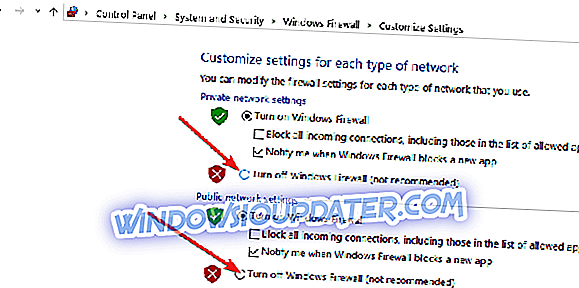
Nota: Jika anda diminta oleh kawalan akaun pengguna tulis dalam akaun dan kata laluan pentadbir.
- Sekarang di bawah setiap rangkaian anda perlu memilih "Matikan Windows Firewall (tidak disyorkan)" pilihan.
- Klik kiri atau ketik pada butang OK.
- Cuba sambung semula ke Kumpulan Orang Anda.
10. Membaiki masalah rangkaian
- Gerakkan kursor tetikus ke bahagian bawah sebelah kanan skrin.
- Klik kiri atau ketik pada ciri Carian yang dibentangkan di sana.
- Dalam kotak dialog carian tulis yang berikut: "Kenal pasti dan membaiki" tanpa sebut harga.
- Apabila carian telah selesai klik kiri atau ketik pada "Mengenal pasti dan membaiki masalah rangkaian"
- Ikut arahan di skrin untuk menyelesaikan masalah penyelesaian masalah.
- Reboot sistem operasi anda.
- Semak lagi jika anda boleh menyambungkan Laptop anda ke Homegroup.
Nota : Langkah-langkah yang disenaraikan di atas untuk membaiki masalah rangkaian hanya dikenakan pada sistem Windows 8.1. Pada Windows 10, anda boleh pergi ke Settings> Update & Security> Troubleshoot> pilih Connections Internet dan jalankan penyelesai masalah.

Jika anda masih mempunyai masalah pada PC anda atau anda hanya mahu mengelakkannya untuk masa depan, kami cadangkan anda memuat turun alat ini (100% selamat dan diuji oleh kami) untuk memperbaiki pelbagai masalah PC, seperti kehilangan fail, malware dan kegagalan perkakasan.
Dan anda sudah selesai, kami berharap satu daripada kaedah ini membantu anda menyelesaikan isu Homegroup yang anda alami dalam Windows 10, 8.1. Sekiranya masalah ini berterusan, dan anda masih tidak boleh menyertai HomeGroup anda, berikut adalah beberapa penyelesaian penyelesaian masalah tambahan yang boleh anda gunakan:
- Betulkan: Tidak dapat menyambung ke Internet dalam Windows 10, Windows 8.1 dan 8
- Betulkan Penuh: Sambungan internet saya adalah terhad pada Windows 10
- Betulkan: Tiada Sambungan Internet selepas memasang kemas kini Windows
- Betulkan: Antivirus menghalang rangkaian Internet atau Wi-Fi
Nota Editor: Siaran ini pada asalnya diterbitkan pada bulan April 2015 dan telah sejak dikemas kini untuk kesegaran, dan ketepatannya.